 Windows 10: de DNS instellingen wijzigen
Windows 10: de DNS instellingen wijzigen

Windows 10
Doet je internet het niet? Of gaat internetten traag? Dan kan dat aan de DNS instellingen van Windows 10 liggen. In deze ‘hoe moet je‘ leer je hoe en waar je de DNS instellingen van Windows 10 kunt aanpassen.
Het wijzigen van de DNS instellingen is een oplossing voor internet problemen die bij je provider liggen. Vooral bij problemen met Ziggo is het instellen van alternatieve DNS servers vaak een goede remedie tegen traag of helemaal geen internet.
Het aanpassen van de DNS instellingen is eenvoudig op computers met Windows 10. Ook op oudere computers met daarop Windows 7 of Windows 8. In het stappenplan hieronder gebruik ik de DNS servers van Google. Deze zijn uitermate stabiel en betrouwbaar. Heeft jouw provider DNS problemen? Dan kan de Google DNS een oplossing bieden.
DNS instellingen wijzigen
- Klik op het vergrootglas in de taakbalk, typ ‘netwerkstatus’ en open dit hulpprogramma (of ga via het configuratiescherm naar de instellingen voor netwerk en internet)
- Selecteer de optie ‘ethernet’ in het menu aan de linkerkant van het scherm
- Selecteer de optie ‘adapteropties wijzigen’
- Klik met je rechtermuisknop op de verbinding waarvoor je de DNS instellingen wil wijzigen en kies voor ‘eigenschappen’.
- zoek in de lijst met onderdelen naar ‘Internet Protocol versie 4 (TCP/IPv4)’ klik erop en selecteer ‘eigenschappen’
- Klik de optie ‘De volgende DNS-serveradressen gebruiken’ aan en typ nu de volgende adressen in de beide velden ‘8.8.8.8’ en 8.8.4.4.’
- sluit dit scherm en je herstart je computer. De DNS instellingen zijn nu gewijzigd.
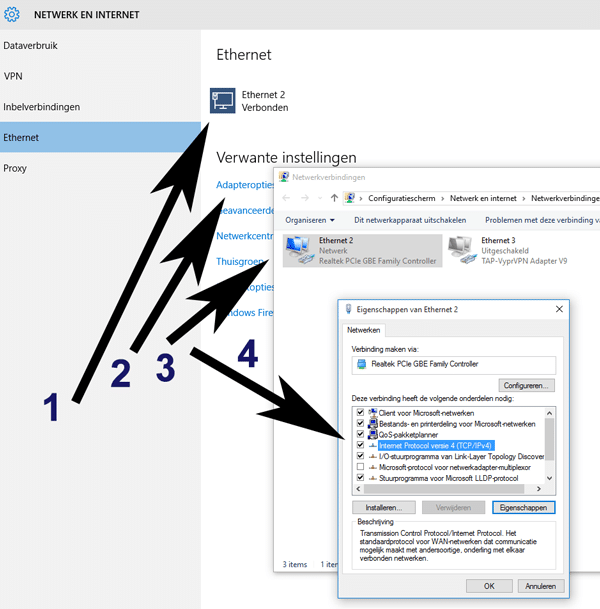
Volg deze stappen voor het wijzigen van de DNS servers in Windows 10.
Maak je gebruik van meerdere internetverbindingen? Dan moet je bovenstaand stappenplan herhalen voor elke verbinding die je gebruikt om te internetten.
Tot slot
Internetproblemen? Dan kun je deze proberen op te lossen door het wijzigen van de DNS instellingen in Windows 10. Vooral bij Ziggo werkt het wijzigen van de DNS erg goed bij traag of niet werkend internet. Maar ook voor andere providers kan het aanpassen van de DNS een oplossing zijn.
- Muziek streamen via een Raspberry Pi met MoOde Audio Player - maart 21, 2021
- Afbeeldingen samenvoegen met PTGui - maart 6, 2021
- Een MP4 bestand afspelen als Windows Media Player een foutmelding geeft - februari 27, 2021

Hey
Sinds kort verlies ik uit het niets mijn internet. Het is verbonden met een kabel. Als ik op problemen oplossen klik krijg ik “geen communicatie mogelijk tussen windows en apparaat of bron (primaire DNS-SERVER)”. Het komt alleen terug als ik mijn computer voor een dag uitzet. Weet iemand toevallig een oplossing hiervoor ?
Alvast bedankt
Tim